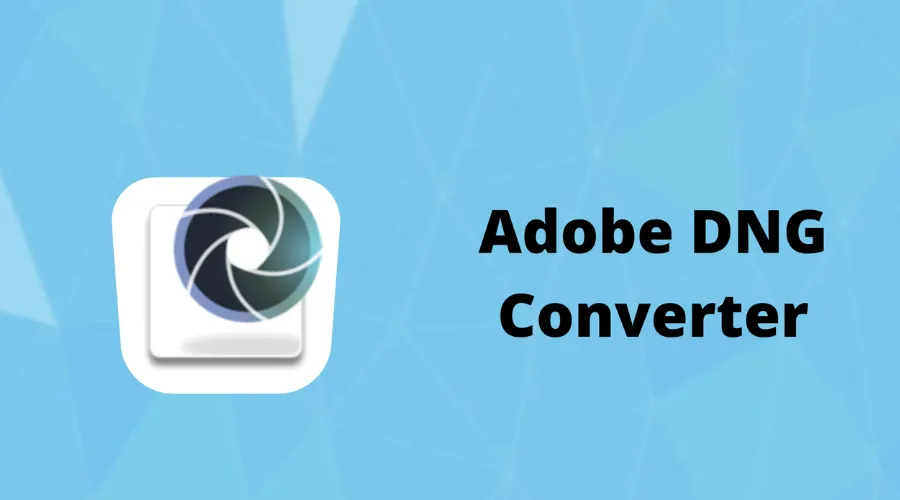먼지 쌓인 메모리 카드에 있는 오래된 사진의 보물 창고를 우연히 발견한 적이 있나요? 오래된 RAW 포맷으로 잠겨 있는 걸 발견한 적이 있나요? 걱정하지 마세요, 사진 애호가 여러분! Adobe DNG Converter는 소중한 RAW 이미지를 보존하고 미래에 대비할 수 있는 마법의 열쇠입니다. 이 강력한 유틸리티는 카메라별 RAW 파일을 범용 DNG 포맷으로 손쉽게 변환하여 앞으로 몇 년 동안 사진을 액세스하고 편집할 수 있도록 합니다. 하지만 Adobe DNG Converter를 다운로드하고 사용하는 방법을 이해하기 전에 먼저 DNG 파일의 개념을 이해해 보겠습니다.
1. DNG 파일이란 무엇이고 왜 DNG 형식으로 변환해야 합니까?
DNG 또는 디지털 네거티브, 다양한 카메라와 편집 소프트웨어의 세계에서 호환성 장벽을 극복하는 보편적인 원시 이미지 형식으로 자리 잡았습니다. TIFF 6.0 기반을 기반으로 구축되어 다양한 카메라에서 촬영한 압축되지 않은 이미지 데이터를 사진 작가가 더 잘 제어할 수 있도록 지원합니다. 이 개방형 표준은 원활한 저장, 공유 및 편집을 가능하게 하여 호환성 장벽을 제거하고 보다 통합된 디지털 사진 경험을 촉진합니다.
Adobe에서 공개적으로 지원하는 디지털 네거티브(DNG) 포맷은 장기 보관용으로 무료로 제공되어 소프트웨어와 하드웨어 간 호환성을 보장합니다. 모든 픽셀 정보를 보존하고 제조업체의 추가 메타데이터를 포함할 수 있어 이미지 품질과 데이터를 보존하는 데 신뢰할 수 있는 선택입니다.
2. DNG 파일은 무엇에 사용되나요?
DNG 파일은 디지털 네거티브 역할을 하며, 카메라에서 직접 압축되지 않은 이미지 데이터를 저장하여 향후 편집의 유연성을 높입니다. 다른 RAW 포맷과 비교했을 때, DNG 파일은 약간 더 작은 파일 크기를 제공하여 저장이 더 쉽고 전송이 더 빠르며, 모든 풍부한 이미지 세부 정보를 보존하여 후처리 마법을 구현할 수 있습니다. 오늘 Adobe DNG Converter 도구를 다운로드하세요.
3. Adobe DNG Converter 다운로드 및 설치
Adobe DNG Converter 다운로드-
- 어도비 DNG 컨버터 맥OS
macOS의 경우 다음이 필요합니다. 멀티코어 인텔 프로세서 64비트 지원 또는 M1 Apple Silicon 프로세서가 있어야 하며, 운영 체제는 macOS Monterey(버전 12) 이상이어야 합니다.
- 어도비 DNG 컨버터 윈도우
Windows 사용자의 경우 최적의 성능을 위해 장치에 64비트를 지원하는 Intel, AMD 또는 ARM 프로세서가 장착되어 있고, Windows 10(버전 20H2 이상) 또는 Windows 11(버전 21H1 이상)이 실행되고 있는지 확인하세요.
Adobe DNG Converter 설치-
설치하려면 다운로드한 파일을 열고 DNG Converter 실행 파일을 두 번 클릭합니다. 그런 다음 화면의 지침을 따릅니다. 완료되면 DNG Converter가 Programs(Windows) 또는 Applications(macOS) 디렉토리에서 사용할 수 있으며, 적절한 기능을 위해 필요한 색상 프로필도 함께 제공되며, 이는 공통 리소스 위치에 자동으로 설치됩니다. 자세한 내용은 Adobe 웹사이트를 탐색하세요.
4. DNG 파일의 장점과 단점
장점
- 미래에 대비하다: DNG의 유연성과 개방적인 포맷 덕분에 추후 소프트웨어 업데이트나 하드웨어 변경이 있더라도 원시 이미지에 계속 접근할 수 있습니다.
- 더 작은 파일: DNG는 다음을 제공합니다. 20% 파일 크기 감소 원시 포맷에 비해 저장 공간을 절약하고 전송 속도를 향상시킵니다.
- 더 빠른 로딩: DNG 파일에 포함된 빠른 로드 데이터를 통해 Adobe Lightroom과 Camera Raw에서 이미지를 더 빠르게 열 수 있습니다.
단점
- 변환 시간: 다른 원시 포맷을 DNG로 변환하는 작업은 시간이 많이 걸리므로 빠르게 진행되는 워크플로에는 적합하지 않을 수 있습니다.
- 제한된 소프트웨어 호환성: Adobe에서 지원하지만 다른 편집 프로그램은 DNG 파일을 인식하지 못할 수 있습니다. 원본 원시 데이터를 임베드하면 이를 극복할 수 있지만 파일 크기가 상당히 커집니다.
5. DNG 파일을 열고, 만들고, 편집하는 방법
DNG 파일 보기:
데스크탑이나 하드 드라이브에 저장된 DNG 이미지를 열려면 Windows나 Mac에서 Microsoft Photos, Apple Photos, Apple Preview와 같은 표준 사진 보기 소프트웨어를 사용하세요.
- 바탕 화면이나 파일 탐색기 창에서 이미지를 마우스 오른쪽 버튼으로 클릭(Mac에서는 Command 키를 누른 채로 클릭)합니다.
- "다른 프로그램으로 열기"로 이동하여 DNG 파일을 열 수 있도록 설정된 프로그램 목록에서 선택합니다.
DNG 파일 생성 및 편집:
Adobe Photoshop에서 DNG 파일을 편집하려면 "파일" 메뉴로 이동하여 "열기"를 선택합니다. 편집 후 "파일" 메뉴로 돌아가서 "저장"을 선택하여 파일을 DNG로 저장합니다.
Photoshop을 다시 열고 "파일" 메뉴를 선택한 다음 "열기"를 선택하여 파일 탐색기 창에서 DNG 파일을 찾으면 언제든지 이미지를 편집할 수 있습니다.
6. Adobe DNG Converter로 이미지 변환 과정
- DNG Converter 아이콘을 두 번 클릭하거나 이미지를 끌어서 놓아서 DNG Converter를 엽니다.
- DNG 형식으로 변환하려는 이미지가 있는 폴더를 선택하세요.
- 변환된 DNG 파일의 대상 폴더를 지정합니다.
- 기존 문서 이름을 사용하는 것과 같이 새 DNG 파일에 대한 명명 패턴을 결정합니다. DNG 확장자 일련번호/문자를 추가하거나 추가함.
- 시작 일련번호를 설정하고 파일 확장자(대문자 또는 소문자)를 선택하여 파일 이름을 더욱 구체적으로 맞춤설정하세요.
- 필요한 경우 호환성 환경 설정을 조정하세요.
- "변환"을 클릭하여 변환 프로세스를 시작하고 표시된 대화 상자를 통해 진행 상황을 모니터링하세요.
알도 리드 : Adobe Real-Time CDP가 마케팅과 고객 참여를 어떻게 변화시킬 것인가
결론
결론적으로, 어도비 DNG 변환기 원시 이미지 파일을 DNG 형식으로 표준화하려는 사진작가에게 귀중한 솔루션을 제공합니다. 무료로 이용 가능하고 다양한 카메라 모델과 호환되는 이 도구는 더 큰 접근성, 장기 보존 및 Adobe 소프트웨어 제품과의 호환성을 보장합니다. 워크플로를 간소화하거나 디지털 이미지의 수명을 보장하려는 경우 Adobe 디앤지 Converter는 모든 레벨의 사진작가에게 신뢰할 수 있는 선택입니다. 자세한 내용은 다음을 방문하세요. 핀와이즈.